設定上のご注意(金封・目録)
以下の注意をよくご確認していただいた上でご利用ください。
Wordの設定
※本項ではMicrosoft 365を基準に説明します。

STEP 01
オプションを開きます
[ファイル]タブで[オプション]を選択します。

STEP 02
表示設定をします
- 表示をクリックします。
- [隠し文字][Wordで作成した描画オブジェクトを印刷する]にチェックを入れます。
- [隠し文字を印刷する]のチェックを外します。
- [OK]を押して編集画面に戻ります。

STEP 03
グリット線を非表示にします
[表示]タブから[グリット線]のチェックが外れていることを確認してください。
印刷設定上の注意
- プリンタの印刷可能領域によって一部印刷されない場合がありますので、印刷可能領域設定がある場合は、最大にしてください。
設定がない場合は、文字などが切れないように移動するか、文字を小さくしてください。 - 印刷する際に「余白が印刷可能なページの外に設定されています。印刷を継続しますか?」という表示が出た場合は、「はい」を選択してください。
- 反転タイプのプリンタではお使いになれませんので、ご注意ください。
用紙セットとプリンタ設定上の注意
短冊の注意
- 印刷する際は、短冊の面や向きをよくお確かめください。
※婚礼短冊の場合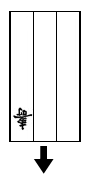
- プリンタに短冊をセットする際は、左側にある用紙ガイド(エッジガイド)を短冊の側面にすき間なく当ててください。すき間があいている場合、上手く紙送りされないことがあります。
- 印字テスト用紙が付いております。印刷する前にあらかじめ印字テスト用紙に試し刷りをして、印字位置を確認してから本印刷を行ってください。
※印字テスト用紙は、本体の用紙と紙質が異なります。刷りあがりに差異がありますのであらかじめご了承ください。 - ご使用前に一度剥がしたり、折り目をつけたりすると、印刷できなくなる恐れがありますのでご注意ください。
- 短冊を保管する際は、高温多湿の場所、直射日光の当たる場所は避けて曲がらないように保管してください。
中袋の注意
- 中袋のベロはそのまま折った状態で表を上に向けてプリンタにセットしてください。
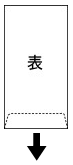
- 印刷する際は、中袋の面や向きをよくお確かめください。
- 中袋を印刷する際は、プリンタの取り扱い説明書を ご確認いただき、プリンタ本体に厚紙レバーがついているプリンタでは、なるべく厚紙の設定をしてください。